安卓系统开发
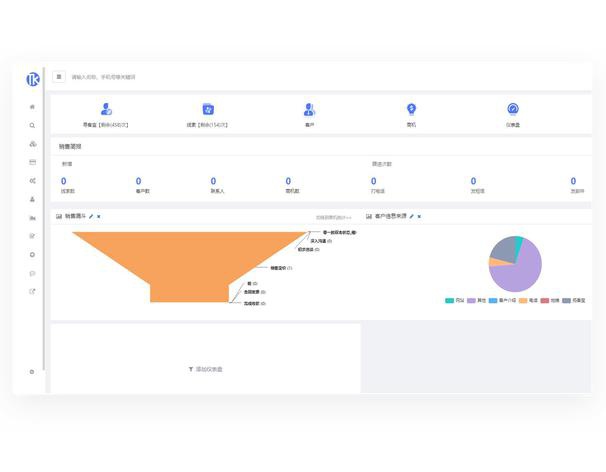 安卓系统开发:从入门到精通
安卓系统开发:从入门到精通
安卓系统作为全球最流行的移动操作系统,其开发领域充满了机遇和挑战。本文将带你走进安卓开发的世界,从基础概念到进阶技巧,助你开启精彩的安卓开发之旅。
一、安卓开发基础
开发环境搭建: 首先需要安装Java Development Kit (JDK)、Android Studio IDE 和 Android SDK。Android Studio 是官方推荐的集成开发环境,提供了代码编辑、调试、性能分析等强大功能。
编程语言: Java 和 Kotlin 是安卓开发的两种主要语言。Kotlin 作为后起之秀,语法简洁、安全性高,逐渐成为主流选择。
应用组件: 安卓应用由四大组件构成:Activity(界面)、Service(后台服务)、BroadcastReceiver(广播接收器)和 ContentProvider(内容提供器)。理解这些组件的生命周期和交互方式是开发的基础。
用户界面: XML 用于定义应用界面布局,Android 提供了丰富的布局控件和视图组件,例如 TextView、Button、RecyclerView 等。
资源管理: 图片、字符串、颜色等资源需要分类存放,并通过资源 ID 进行引用,方便应用适配不同设备和语言。
二、进阶开发技巧
数据存储: 安卓提供了多种数据存储方式,包括 SharedPreferences(轻量级数据存储)、SQLite 数据库、文件存储以及网络存储等。
网络编程: 使用 HttpURLConnection 或第三方库(如 Retrofit)进行网络请求,获取数据并解析 JSON/XML 格式的响应。
多线程编程: 使用 AsyncTask、HandlerThread 或线程池等技术处理耗时操作,避免阻塞主线程导致界面卡顿。
性能优化: 优化应用性能至关重要,包括内存优化、布局优化、网络优化等方面,可以使用 Android Profiler 工具进行分析和调试。
Material Design: 遵循 Material Design 设计规范,打造美观、易用的用户界面,提升用户体验。
三、学习资源与社区
官方文档: Android 开发者官网提供了全面、权威的文档和教程,是学习安卓开发的最佳起点。
在线课程: Coursera、Udacity 等平台提供了丰富的安卓开发课程,适合不同水平的学习者。
开源项目: 学习优秀的开源项目代码,是提升开发技能的有效途径。
开发者社区: 积极参与 Stack Overflow、GitHub 等开发者社区,与其他开发者交流学习,解决问题。
四、未来发展趋势
Kotlin 普及: Kotlin 将成为安卓开发的主流语言,其简洁、安全的特性将吸引更多开发者。
Jetpack 组件库: Android Jetpack 提供了大量开发组件,简化开发流程,提高代码质量。
跨平台开发: Flutter、React Native 等跨平台框架逐渐成熟,为开发者提供更多选择。
人工智能与机器学习: 人工智能和机器学习技术在安卓应用中的应用将越来越广泛,例如图像识别、语音识别等。
五、总结
安卓系统开发是一个充满活力和机遇的领域,需要不断学习和探索。掌握扎实的基础知识,关注最新技术趋势,积极参与开发者社区,你将能够在安卓开发的道路上越走越远,创造出令人惊叹的应用。
点击右侧按钮,了解更多行业解决方案。
相关推荐
安卓系统开发者选项怎么打开
安卓系统开发者选项怎么打开
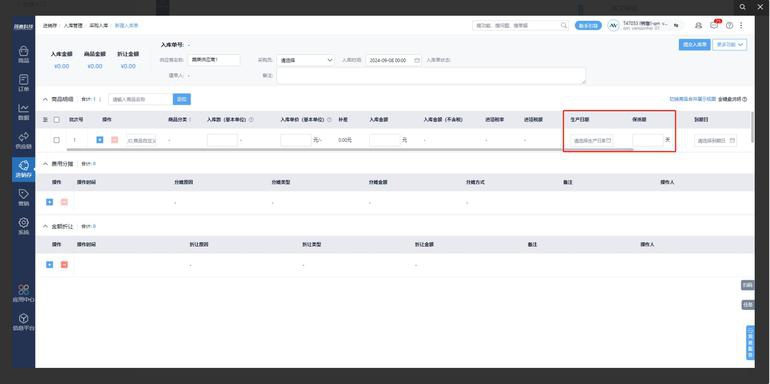
安卓系统的开发者选项是一个隐藏的功能菜单,专门为开发者和高级用户提供了一些高级设置和调试工具。通过开发者选项,用户可以启用USB调试、查看系统性能、调整动画速度、模拟定位等。以下是详细的步骤和说明,教你如何打开安卓系统的开发者选项。
1. 打开“设置”应用
首先,解锁你的安卓设备,找到并打开“设置”应用。设置应用通常是一个齿轮形状的图标,位于主屏幕或应用抽屉中。
2. 进入“关于手机”或“关于设备”
在设置菜单中,向下滚动,找到“关于手机”或“关于设备”选项。不同品牌的安卓设备可能会有不同的命名方式,但通常都会包含“关于”这个词。
3. 找到“版本号”或“内部版本号”
在“关于手机”或“关于设备”页面中,你会看到一系列关于设备的信息,如型号、Android版本、内核版本等。找到“版本号”或“内部版本号”这一项。
4. 连续点击“版本号”或“内部版本号”
现在,你需要连续点击“版本号”或“内部版本号”7次。每次点击后,系统会提示你还剩下多少次点击才能启用开发者选项。例如,第一次点击后,可能会显示“您已点击1次,再点击6次即可成为开发者”。
5. 输入锁屏密码(如果需要)
在某些设备上,连续点击7次后,系统可能会要求你输入锁屏密码或图案以确认你的身份。输入正确的密码后,系统会提示“您现在是开发者!”或类似的提示。
6. 返回设置菜单,找到“开发者选项”
完成上述步骤后,返回到设置菜单。你会发现多了一个新的选项,名为“开发者选项”或“开发者模式”。这个选项通常位于“系统”或“高级设置”下,具体位置可能因设备而异。
7. 进入“开发者选项”
点击“开发者选项”,你将进入一个包含各种高级设置和调试工具的菜单。在这里,你可以启用或禁用各种开发者功能。
8. 启用USB调试(可选)
在开发者选项中,最常用的功能之一是“USB调试”。启用USB调试后,你可以通过USB连接将设备与电脑连接,进行应用程序的调试和数据传输。要启用USB调试,只需在开发者选项中找到“USB调试”选项,并将其开关打开。
9. 其他常用开发者选项
除了USB调试,开发者选项中还有许多其他有用的功能,例如:
- 窗口动画缩放、过渡动画缩放、动画时长缩放:这些选项可以调整系统动画的速度,使设备看起来更快或更慢。
- 显示触摸操作:启用后,屏幕上会显示你触摸的位置,适合演示或调试。
- 指针位置:显示触摸点的坐标,适合开发者调试触摸事件。
- 模拟定位:允许你模拟设备的位置,用于测试基于位置的应用。
- 保持唤醒状态:在充电时保持屏幕常亮,适合长时间调试。
10. 注意事项
- 谨慎使用:开发者选项中的某些设置可能会影响设备的正常运行,因此建议在不清楚功能的情况下不要随意更改。
- 隐藏开发者选项:如果你不再需要使用开发者选项,可以通过点击“开发者选项”页面顶部的开关来关闭它。关闭后,开发者选项将从设置菜单中消失,直到你再次通过连续点击版本号的方式重新启用。
总结
通过以上步骤,你可以轻松地在安卓设备上启用开发者选项。这个功能虽然主要面向开发者,但对于普通用户来说,也可以提供一些有用的调试和优化工具。不过,使用时要谨慎,避免误操作导致设备出现问题。
点击右侧按钮,了解更多行业解决方案。
安卓系统开发人
安卓系统开发人
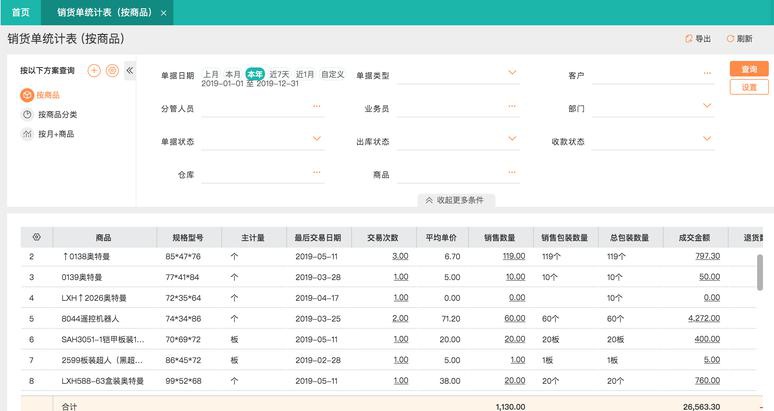
安卓系统开发概述
安卓系统开发是指基于安卓操作系统(Android OS)进行应用程序或系统级功能的开发。安卓系统由Google主导开发,基于Linux内核,广泛应用于智能手机、平板电脑、智能电视、智能手表等设备。安卓系统开发主要包括应用开发、系统定制、底层开发等方向。
1. 安卓应用开发
安卓应用开发是安卓系统开发中最常见的领域,开发者使用Java、Kotlin等编程语言,结合安卓SDK(软件开发工具包)构建应用程序。安卓应用开发的核心框架包括:
- Activity:应用的用户界面(UI)组件,负责与用户交互。
- Service:后台运行的组件,用于执行长时间任务。
- BroadcastReceiver:用于接收系统或应用发送的广播消息。
- ContentProvider:用于管理应用数据的共享。
开发工具主要包括Android Studio,它是官方推荐的集成开发环境(IDE),提供了代码编辑、调试、性能分析等功能。
2. 安卓系统定制
安卓系统定制是指对安卓操作系统进行修改和优化,以满足特定设备或用户需求。常见的定制内容包括:
- UI定制:修改系统界面、主题、图标等。
- 功能扩展:添加新的系统功能或优化现有功能。
- 性能优化:调整系统参数以提升设备性能。
系统定制通常需要深入理解安卓系统的架构,包括Linux内核、硬件抽象层(HAL)、系统服务等。
3. 安卓底层开发
安卓底层开发涉及操作系统内核、驱动程序和硬件交互的开发。开发者需要熟悉C/C++语言,并了解Linux内核的工作原理。底层开发的主要内容包括:
- 内核开发:修改或优化Linux内核以支持特定硬件。
- 驱动程序开发:编写设备驱动程序以实现硬件与操作系统的交互。
- 系统服务开发:开发或修改系统服务以支持特定功能。
4. 安卓开发工具与技术
- Android Studio:官方IDE,支持Java、Kotlin、C++等多种语言。
- Gradle:构建工具,用于管理项目依赖和构建流程。
- ADB(Android Debug Bridge):调试工具,用于与设备通信。
- NDK(Native Development Kit):用于开发C/C++代码的工具包。
5. 安卓开发挑战与趋势
- 碎片化问题:安卓设备种类繁多,屏幕尺寸、硬件配置差异大,开发者需要适配不同设备。
- 安全性:随着移动支付的普及,应用安全性成为重要关注点。
- 跨平台开发:Flutter、React Native等跨平台框架逐渐流行,开发者可以一次开发,多平台部署。
- 人工智能与物联网:安卓系统在AI和IoT领域的应用逐渐增多,开发者需要掌握相关技术。
6. 安卓开发的学习路径
- 基础知识:学习Java或Kotlin语言,掌握安卓开发框架。
- 实践项目:通过实际项目积累经验,熟悉开发工具和流程。
- 深入学习:研究系统架构、性能优化、安全性等高级主题。
总结
安卓系统开发是一个广阔且充满挑战的领域,涵盖了从应用开发到系统定制的多个方面。随着技术的不断发展,安卓开发者需要不断学习新知识,适应行业变化,才能在竞争激烈的市场中脱颖而出。
点击右侧按钮,了解更多行业解决方案。
安卓系统开发者选项在哪
安卓系统开发者选项在哪
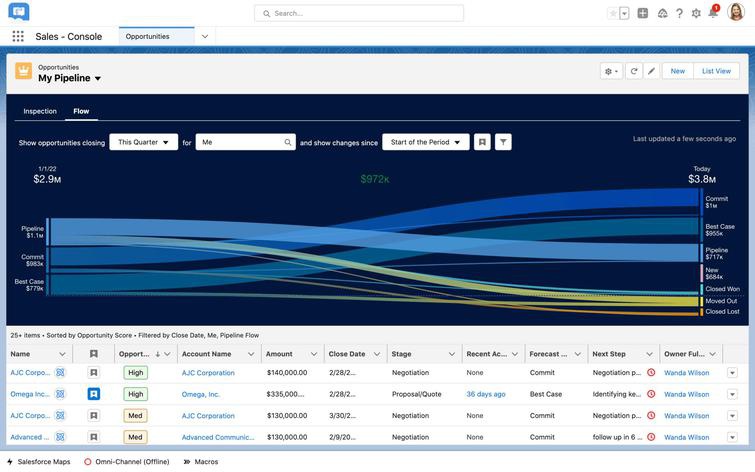
安卓系统的开发者选项(Developer Options)是一个隐藏的设置菜单,专门为开发者和高级用户提供了一系列高级功能和调试工具。通过开发者选项,用户可以访问诸如USB调试、窗口动画缩放、GPU渲染、后台进程限制等功能。以下是关于如何找到并启用开发者选项的详细步骤,以及一些常见功能的介绍。
1. 找到并启用开发者选项
开发者选项默认是隐藏的,用户需要通过以下步骤来启用它:
步骤 1:进入设置
首先,打开安卓设备的“设置”应用。你可以在应用列表中找到它,通常图标是一个齿轮形状。
步骤 2:找到“关于手机”或“关于设备”
在设置菜单中,向下滚动并找到“关于手机”或“关于设备”选项。不同品牌的设备可能会有不同的名称,但通常都会包含“关于”这个词。
步骤 3:查找“版本号”或“内部版本号”
在“关于手机”或“关于设备”页面中,找到“版本号”或“内部版本号”选项。这个选项通常位于页面的底部。
步骤 4:连续点击版本号
连续点击“版本号”或“内部版本号”7次。在点击过程中,系统会提示你还需要点击多少次才能启用开发者选项。例如,可能会显示“再点击4次即可成为开发者”。
步骤 5:启用开发者选项
当你连续点击7次后,系统会提示“您现在是开发者!”或类似的提示。此时,开发者选项已经成功启用。
步骤 6:返回设置菜单
返回到设置菜单,你会发现“开发者选项”已经出现在“系统”或“高级设置”中。点击进入即可访问开发者选项。
2. 开发者选项中的常见功能
启用开发者选项后,你可以访问许多高级设置和调试工具。以下是一些常见的功能:
1. USB调试
USB调试是开发者选项中最常用的功能之一。它允许你通过USB连接将设备与电脑连接,并使用ADB(Android Debug Bridge)工具进行调试、安装应用、传输文件等操作。
2. 窗口动画缩放、过渡动画缩放、动画时长缩放
这些选项允许你调整系统动画的速度。你可以将动画缩放设置为“关闭”或“0.5x”来加快设备的响应速度,或者设置为“10x”来减慢动画速度以便观察动画效果。
3. 显示触摸操作
启用此选项后,屏幕会显示你触摸的位置,通常以一个小圆点的形式出现。这对于调试触摸屏问题或录制屏幕操作视频时非常有用。
4. 显示布局边界
启用此选项后,系统会在屏幕上显示应用的布局边界,帮助你了解应用的UI布局结构。这对于UI设计和调试非常有用。
5. 强制GPU渲染
启用此选项后,系统会强制使用GPU进行2D图形渲染,而不是使用CPU。这可以提高某些应用的性能,但可能会增加电池消耗。
6. 后台进程限制
此选项允许你限制设备上同时运行的后台进程数量。你可以选择“标准限制”、“无后台进程”或自定义限制数量。这有助于减少内存占用,提高设备性能。
7. 不保留活动
启用此选项后,系统会在你离开某个应用时立即销毁该应用的活动(Activity)。这对于测试应用的生命周期和内存管理非常有用。
8. 模拟辅助显示设备
此选项允许你模拟一个辅助显示设备,用于测试应用在多屏幕环境下的表现。
9. 调试GPU过度绘制
此选项可以帮助你检测应用中的过度绘制问题。过度绘制会导致性能下降,因此通过调试GPU过度绘制,你可以优化应用的UI性能。
10. 显示指针位置
启用此选项后,系统会显示触摸操作的坐标和轨迹。这对于调试触摸屏问题或分析用户操作非常有用。
3. 注意事项
虽然开发者选项提供了许多强大的功能,但使用不当可能会导致设备出现问题。以下是一些注意事项:
- 谨慎修改设置:某些设置(如强制GPU渲染、后台进程限制等)可能会影响设备的性能和稳定性。建议在了解其作用后再进行修改。
- USB调试的安全性:启用USB调试后,设备可能会通过USB连接与电脑进行数据交换。确保你信任连接的电脑,以避免数据泄露或恶意软件感染。
- 恢复默认设置:如果你不小心修改了某些设置并导致设备出现问题,可以通过“重置所有设置”选项来恢复默认设置。
4. 总结
开发者选项是安卓系统中一个非常有用的工具,尤其适合开发者和高级用户使用。通过启用开发者选项,你可以访问一系列高级功能和调试工具,帮助你优化设备性能、调试应用或进行其他高级操作。然而,使用这些功能时需要谨慎,避免对设备造成不必要的损害。
希望这篇指南能帮助你顺利找到并启用开发者选项,并充分利用其中的功能。如果你有任何问题或需要进一步的帮助,请随时提问。
点击右侧按钮,了解更多行业解决方案。
免责声明
本文内容通过AI工具智能整合而成,仅供参考,e路人不对内容的真实、准确或完整作任何形式的承诺。如有任何问题或意见,您可以通过联系1224598712@qq.com进行反馈,e路人收到您的反馈后将及时答复和处理。






















